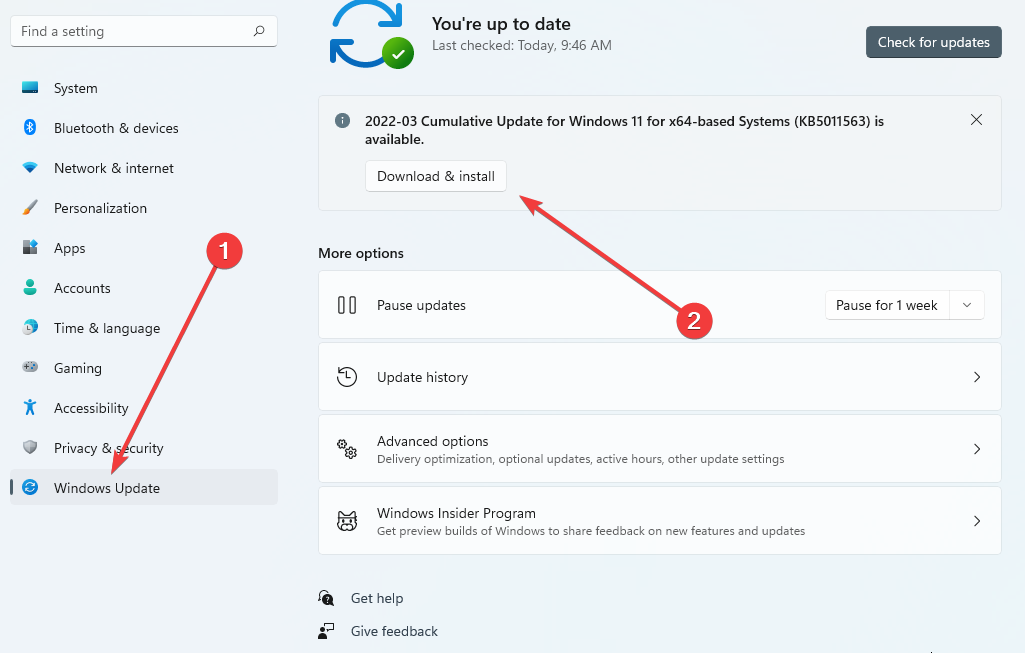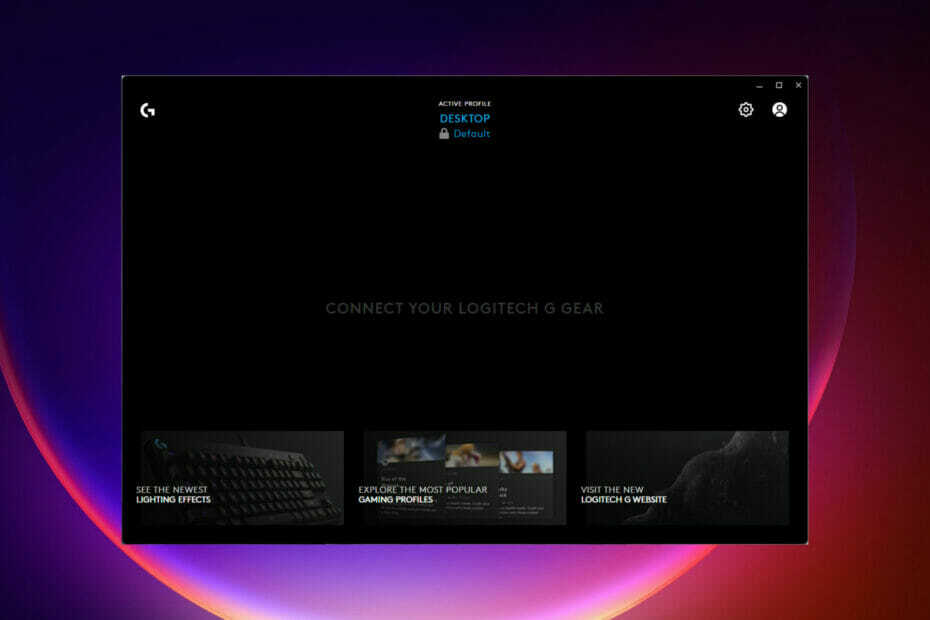
ИксУСТАНОВИТЕ, НАЖИМАЯ НА СКАЧАТЬ ФАЙЛ
Это программное обеспечение будет поддерживать ваши драйверы в рабочем состоянии, тем самым защищая вас от распространенных компьютерных ошибок и сбоев оборудования. Проверьте все свои драйверы прямо сейчас, выполнив 3 простых шага:
- Скачать DriverFix (проверенный загружаемый файл).
- Нажмите Начать сканирование чтобы найти все проблемные драйверы.
- Нажмите Обновите драйверы чтобы получить новые версии и избежать сбоев в работе системы.
- DriverFix был загружен пользователем 0 читателей в этом месяце.
Клиенты Logitech могут управлять настройками мыши с помощью одной из двух программ: G Hub (Logitech Advanced Gaming Software) или Logitech Gaming Software.
Для выполнения таких действий, как персонализация горячих клавиш, изменение RGB и изменение DPI, вам потребуется загрузить одну из этих программ. Скорее всего, он идентифицирует вашу мышь и позволит вам получить к ней доступ и изменить ее настройки.
Почти все мыши Logitech, выпущенные за последние десять лет, совместимы с программным обеспечением Logitech Gaming Software. Однако для правильной работы мыши может потребоваться определенная версия.
В этой статье приведены решения по устранению любых проблем, связанных с тем, что g pro wireless не отображается в игровом программном обеспечении Logitech.
Как узнать, какое программное обеспечение подойдет для моей мыши?
Прочтите инструкции, прилагаемые к мыши, чтобы узнать, какое программное обеспечение совместимо с ней.
Все новые мыши Logitech не поддерживаются программным обеспечением Logitech Gaming Software. Они предназначены для использования с программным обеспечением Logitech Advanced Gaming Software (G Hub).
G Hub имеет уникальный пользовательский интерфейс, но он очень похож на Logitech Gaming Software. Оба управляют одними и теми же функциями для связанных устройств аналогичным образом.
G Hub от Logitech не поддерживает более старые устройства Logitech, и это будет проблемой, если у вас более старая мышь.
Что лучше всего исправить, если Logitech g pro wireless не обнаруживается в моем игровом ПО?
1. Перезагрузите компьютер
- Нажмите значок «Пуск», нажмите кнопку ввода/вывода и выберите «Перезагрузить».

Этот начальный шаг является самым простым. Перезагрузка компьютера освобождает оперативную память и удаляет все фоновые приложения, мешающие работе Logitech G HUB.
Это может помочь вашему компьютеру работать более плавно в некоторых обстоятельствах, устраняя некоторые недостатки. Это отличное решение, которое можно попробовать, прежде чем переходить к чему-то более сложному.
Если вы перезагружались несколько раз, перейдите к следующему шагу ниже.
2. Обновите драйверы устройств
- Нажми на Начинать меню, введите диспетчер устройств и выберите параметр для Диспетчер устройств приложение.

- Развернуть Раздел «Мыши и другие указывающие устройства», затем щелкните правой кнопкой мыши и выберите вариант обновления.
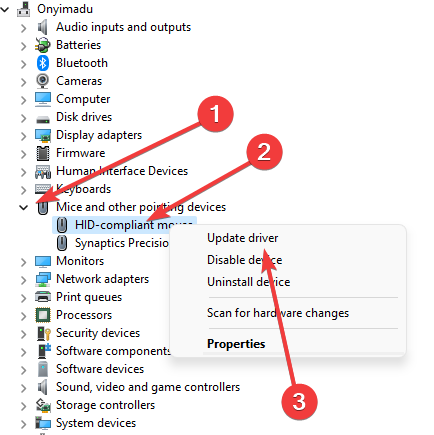
Совет эксперта: Некоторые проблемы с ПК трудно решить, особенно когда речь идет о поврежденных репозиториях или отсутствующих файлах Windows. Если у вас возникли проблемы с исправлением ошибки, возможно, ваша система частично сломана. Мы рекомендуем установить Restoro, инструмент, который просканирует вашу машину и определит, в чем проблема.
кликните сюда скачать и начать ремонт.
Кроме того, вы можете использовать сторонние инструменты для обновления драйверов устройств. Наша рекомендация DriverFix, что обеспечивает безопасность процесса обновления и предохраняет ПК от неправильных версий драйверов.
⇒ Получить DriverFix
3. Запустите приложение с правами администратора
- Нажми на Начинать меню, введите Логитек, и выберите вариант Запустить от имени администратора.
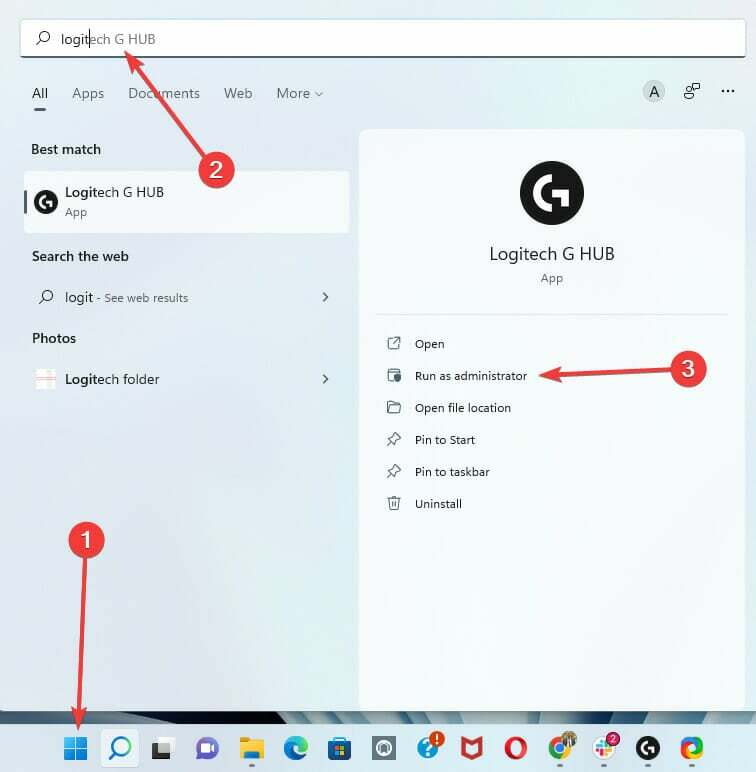
При изменении разрешений приложения убедитесь, что оно в данный момент не выполняется. Вам нужно будет запустить его заново, чтобы включить права администратора, если это так.
- Полное исправление: Hey Cortana не распознается в Windows 10/11
- Sky Go Не удалось загрузить конфигурацию? Исправить это сейчас
- Ошибка Twitch 2000: как исправить эту сетевую ошибку навсегда
- Исправлено: второй монитор не обнаружен в Windows 10 [Краткое руководство]
- Универсальный блокировщик водяных знаков для ПК и ноутбуков с Windows 11
4. Удалите и переустановите игровое программное обеспечение Logitech.
4.1 Удаление программного обеспечения
- Нажми на Стартовое меню, введите панель управления и выберите вариант Удалить программу.
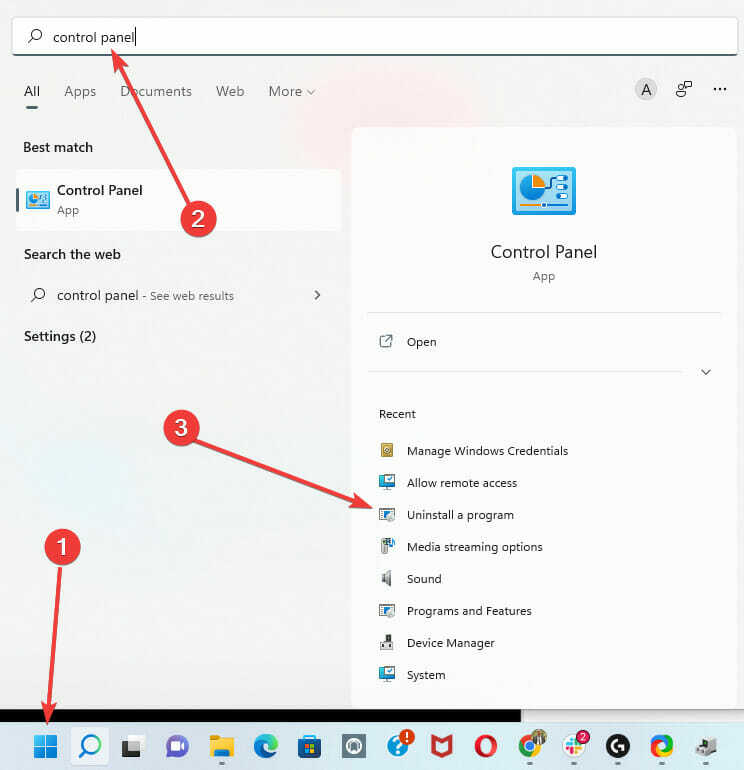
- В списке программ выберите программное обеспечение Logitech и щелкните вкладку удаления.
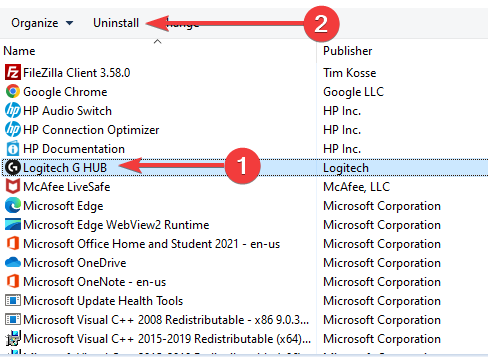
- Откройте диалоговое окно «Выполнить», используя Виндовс + Р, печатать %Данные приложения%, и нажмите ОК.
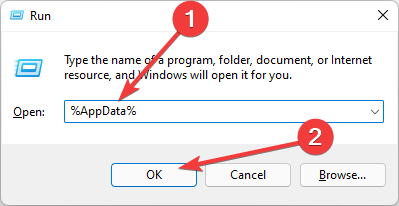
- Удалите все папки, связанные с приложением Logitech.
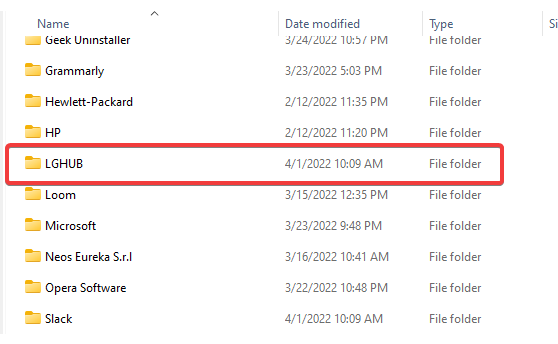
Также крайне важно, чтобы вы не использовали обе версии программы на своем ПК. Установка обоих на ваш компьютер может вызвать проблемы с функциональностью вашей мыши.
4.2 Переустановка программного обеспечения
- Загрузите приложение с официальной страницы загрузки.
- Нажмите на .exe и следуйте процессу установки.
Рекомендуется загрузить новую копию, а не переустанавливать старую копию. Бывают ситуации, когда старая копия повреждается, и возникают некоторые проблемы с функциональностью.
5. Обновите драйверы Bluetooth
- Щелкните меню «Пуск», введите «Диспетчер устройств» и выберите приложение «Диспетчер устройств».

- Разверните параметр Bluetooth, щелкните правой кнопкой мыши устройство Bluetooth и выберите параметр обновления.
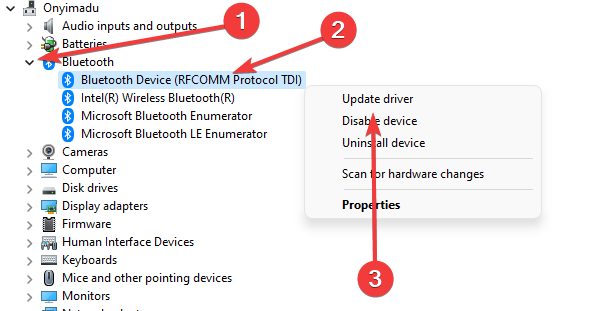
При использовании беспроводной Bluetooth-мыши необходимо учитывать различные факторы. Необходимо проверить, обновлен ли Bluetooth. Кроме того, гаджет должен находиться рядом с ПК и не должен мешать работе других Bluetooth-устройств поблизости.
6. Замените батарею G pro
Вам следует использовать новые батареи и еще раз проверить, обнаруживает ли компьютер беспроводное соединение. Программное обеспечение Logitech Gaming Software не может идентифицировать вашу мышь, если компьютер ее вообще не распознает.
Обратите внимание, что для замены батареи мыши G PRO Wireless необходимо снять ножки. Если вы хотите повторно использовать ножки мыши, тепло ослабит клей, что позволит вам снять их с минимальным изгибом. Согнутые или поврежденные ножки мыши необходимо заменить.
- Полное исправление: Hey Cortana не распознается в Windows 10/11
- Sky Go Не удалось загрузить конфигурацию? Исправить это сейчас
- Ошибка Twitch 2000: как исправить эту сетевую ошибку навсегда
7. Установите ожидающие обновления Windows
- Нажми на Стартовое меню и откройте Приложение настроек.
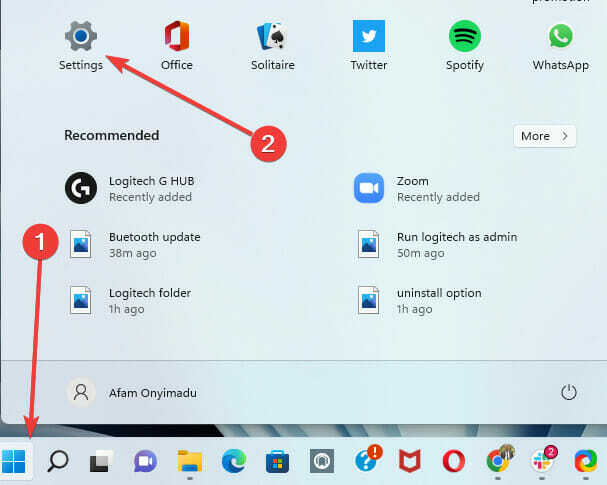
- На правой панели прокрутите вниз и выберите Центр обновления Windows вариант. Затем на правой панели вы должны загрузить и установить все ожидающие обновления.
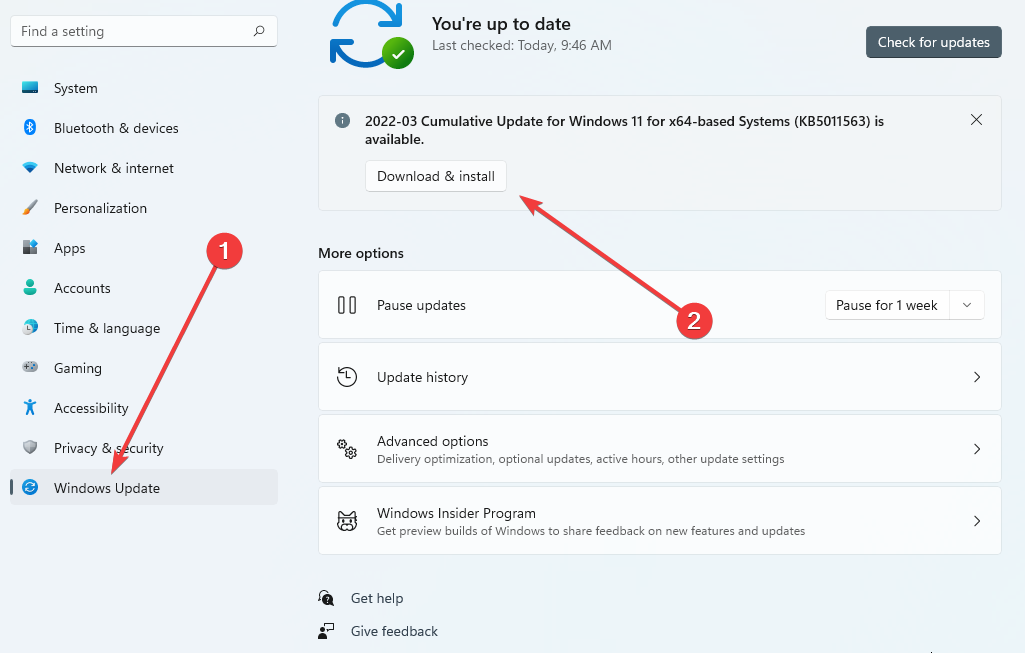
8. Связаться со службой поддержки Logitech
- Посетите веб-сайт поддержки.
- Прокрутите страницу вниз и выберите любой тип поддержки, который вы предпочитаете. Затем следуйте инструкциям, чтобы подать жалобу.
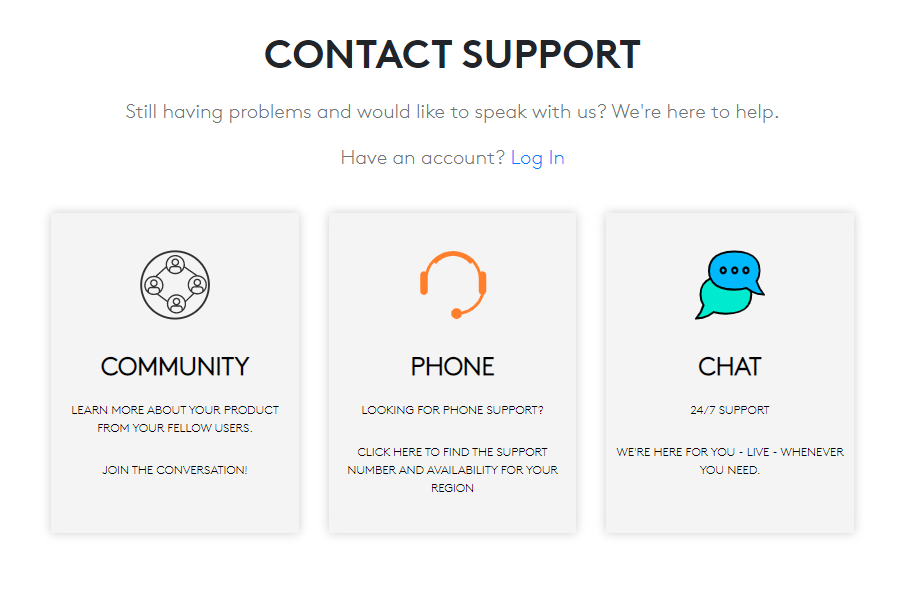
Во многих случаях это должно быть последним средством решения проблем, связанных с тем, что ваш g pro wireless не отображается в игровом программном обеспечении Logitech.
Для дальнейших решений проблем с беспроводной мышью вам следует прочитайте наше руководство по беспроводным мышам, не работающим на ПК [Быстрое исправление].
Большинство решений, описанных в этой статье, просты, и всего за несколько щелчков мышью вы уже в пути. Хотя эти решения не расположены в определенном порядке, мы рекомендуем обратиться в службу поддержки после того, как никакие другие исправления не сработали.
Дайте знать, какие из этих исправлений сработали для вас в комментариях ниже.
 Все еще есть проблемы?Исправьте их с помощью этого инструмента:
Все еще есть проблемы?Исправьте их с помощью этого инструмента:
- Загрузите этот инструмент для восстановления ПК получил рейтинг «Отлично» на TrustPilot.com (загрузка начинается на этой странице).
- Нажмите Начать сканирование чтобы найти проблемы Windows, которые могут вызывать проблемы с ПК.
- Нажмите Починить все для устранения проблем с запатентованными технологиями (Эксклюзивная скидка для наших читателей).
Restoro был скачан пользователем 0 читателей в этом месяце.